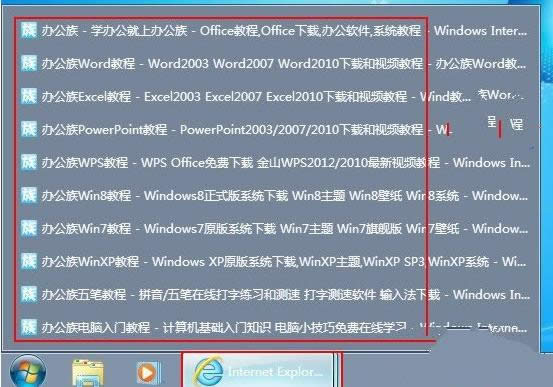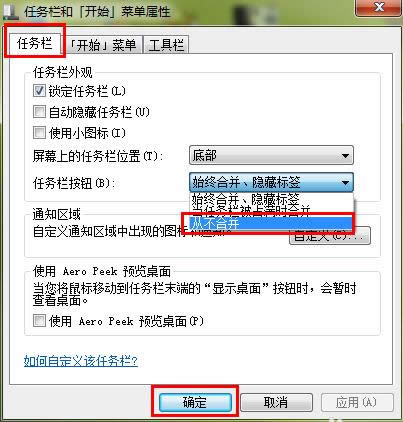- Win7系統(tǒng)反蹭網(wǎng)有妙招
- 本圖文教程教你windows10系統(tǒng)怎么還原
- office2013與win7系統(tǒng)一鍵激活密
- windows10系統(tǒng)一鍵重裝win764旗
- XP升級(jí)到Win7常遇問(wèn)題回答
- 本圖文教程教你win7與windows10雙
- windows10變回win7圖文詳細(xì)說(shuō)明(
- windows10安裝win7系統(tǒng)圖文詳細(xì)說(shuō)
- windows10一鍵安裝win7系統(tǒng)圖文詳
- 本圖文教程教你Ghost win764位與w
- 容易的windows10重裝win7辦法圖文
- win7系統(tǒng)64位更新windows10系統(tǒng)
推薦系統(tǒng)下載分類: 最新Windows10系統(tǒng)下載 最新Windows7系統(tǒng)下載 xp系統(tǒng)下載 電腦公司W(wǎng)indows7 64位裝機(jī)萬(wàn)能版下載
Windows7系統(tǒng)關(guān)閉任務(wù)欄合并標(biāo)簽技巧圖文教程(圖解)
發(fā)布時(shí)間:2022-04-07 文章來(lái)源:xp下載站 瀏覽:
|
隨著電腦硬件和軟件的不斷升級(jí),微軟的Windows也在不斷升級(jí),從架構(gòu)的16位、16+32位混合版(Windows9x)、32位再到64位, 系統(tǒng)版本從最初的Windows 1.0 到大家熟知的Windows 95、Windows 98、Windows ME、Windows 2000、Windows 2003、Windows XP、Windows Vista、Windows 7、Windows 8、Windows 8.1、Windows 10 和 Windows Server服務(wù)器企業(yè)級(jí)操作系統(tǒng),不斷持續(xù)更新,微軟一直在致力于Windows操作系統(tǒng)的開(kāi)發(fā)和完善。現(xiàn)在最新的正式版本是Windows 10。 我們知道,Win7系統(tǒng)默認(rèn)的任務(wù)欄上標(biāo)簽是關(guān)閉,當(dāng)用戶查找資料打開(kāi)了許多相關(guān)頁(yè)面,當(dāng)占滿任務(wù)欄時(shí)將會(huì)合并到一個(gè)標(biāo)簽上,這樣很不習(xí)慣用戶的操作習(xí)慣。那么,在Win7系統(tǒng)任務(wù)欄上標(biāo)簽合并功能怎么關(guān)閉呢?針對(duì)這問(wèn)題,現(xiàn)在小編就來(lái)和大家分享解決方法。
具體操作如下:
2、在彈出的“任務(wù)欄和開(kāi)始菜單屬性”中,選擇“任務(wù)欄”;如圖:
3、在“任務(wù)欄按鈕(B)”,默認(rèn)的是“當(dāng)前任務(wù)欄占滿時(shí)合并”在下拉菜單中改成“從不合并”;如圖:
4、此時(shí),我們會(huì)發(fā)現(xiàn)之前合并的任務(wù)欄標(biāo)簽,全部被打開(kāi)了,如圖:
補(bǔ)充:Win7系統(tǒng)中讓任務(wù)欄同類任務(wù)標(biāo)簽合并到一起的方法其實(shí)和Win7系統(tǒng)關(guān)閉任務(wù)欄合并標(biāo)簽功能幾乎一樣,只是最后一步要選中“始終合并、隱藏標(biāo)簽”如下圖所示,然后點(diǎn)擊確定或者應(yīng)用即可,這樣只要是同類的軟件都會(huì)被合并到一起,就不會(huì)占用太多的位置了。
要是你也需要的話,不妨參考本文介紹的方法試試,如果大家還有其他疑問(wèn)或者想了解更多有關(guān)系統(tǒng)問(wèn)題歡迎關(guān)注小魚(yú)一鍵重裝系統(tǒng)官網(wǎng)。 Microsoft Windows,是美國(guó)微軟公司研發(fā)的一套操作系統(tǒng),它問(wèn)世于1985年,起初僅僅是Microsoft-DOS模擬環(huán)境,后續(xù)的系統(tǒng)版本由于微軟不斷的更新升級(jí),不但易用,也慢慢的成為家家戶戶人們最喜愛(ài)的操作系統(tǒng)。
|
相關(guān)文章
2強(qiáng)力一鍵root,本文教您強(qiáng)力一鍵root怎樣取...
3筆記本內(nèi)存條怎樣裝,本文教您筆記本內(nèi)存條怎樣裝
4怎么重裝系統(tǒng)(安裝系統(tǒng))xp最方便
5Thinkpad筆記本重裝系統(tǒng)(安裝系統(tǒng)),本文...
6hp筆記本重裝系統(tǒng)(安裝系統(tǒng)),本文教您惠普筆記...
7筆記本一鍵還原,本文教您聯(lián)想筆記本怎樣一鍵還原
8聯(lián)想筆記本一鍵恢復(fù),本文教您聯(lián)想筆記本一鍵恢復(fù)怎...